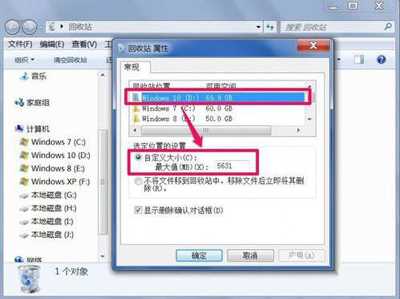命令提示符窗口输入ipconfig显示不是内部或外部命令怎么解决
电脑基础 发布日期:2025/12/14 浏览次数:1
正在浏览:命令提示符窗口输入ipconfig显示不是内部或外部命令怎么解决
命令提示符窗口输入ipconfig显示不是内部或外部命令怎么解决
命令提示符窗口中输入ipconfig显示不是内部或外部命令怎么办?近日有用户在命令行窗口中使用ipconfig命令时遇到提示不是内部或外部命令问题,下面就给大家分享具体解决方法。
解决方法:
1、用鼠标右键单击“计算机”,在弹出下拉菜单中选择“属性”。如图所示:
2、在系统属性中选择“高级系统设置”。在系统属性对话框中找到其上方“高级”选项卡,里面有一个“环境变量”按钮,点击进入。如图所示:
3、在下方系统变量区中找到变量“path”,点击下方编辑。如图所示:
4、如果path变量之前有内容,则需要在末尾添加一个分号,然后加入内容“c:windowssystem32”,如下图所示。环境变量设置完毕后,依次单击“确定”保存设置并退出设置界面。如图所示:
5、这时再在控制台中输入ipconfig命令,系统就可以正常执行这条命令了。如图所示:
其他电脑教程推荐:
回收站不能清空怎么办 回收站清空功能无法使用解决方法
Win7系统电脑键盘无法输入解决方法
Excel表格提示stdole32.tlb文件丢失解决方法